
Բովանդակություն:
- Հեղինակ John Day [email protected].
- Public 2024-01-30 09:46.
- Վերջին փոփոխված 2025-01-23 14:48.

Սա ևս մեկ օգտագործողի համար հարմար ձեռնարկ է ՝ Arduino և IR ընդունիչ օգտագործելու համար շատ պարզ IR Remote ապակոդավորիչ պատրաստելու համար: Այս ձեռնարկը կներառի ամեն ինչ ՝ ծրագրաշարի տեղադրումից մինչև IR ընդունիչ օգտագործելը և ազդանշանների վերծանումը: Այս ազդանշանները կարող են հետագայում օգտագործվել բազմաթիվ նախագծերի համար, ներառյալ IR Remote Control Robot- ը, Home automation- ը և IR- ով վերահսկվող նմանատիպ նախագծերը:
Եթե դուք զբաղվում եք ռոբոտաշինությամբ և ցանկանում եք ամեն ինչ սովորել սկզբից, ստուգեք այս էլեկտրոնային դասընթացը:
Քայլ 1: Նյութերի հավաքում:


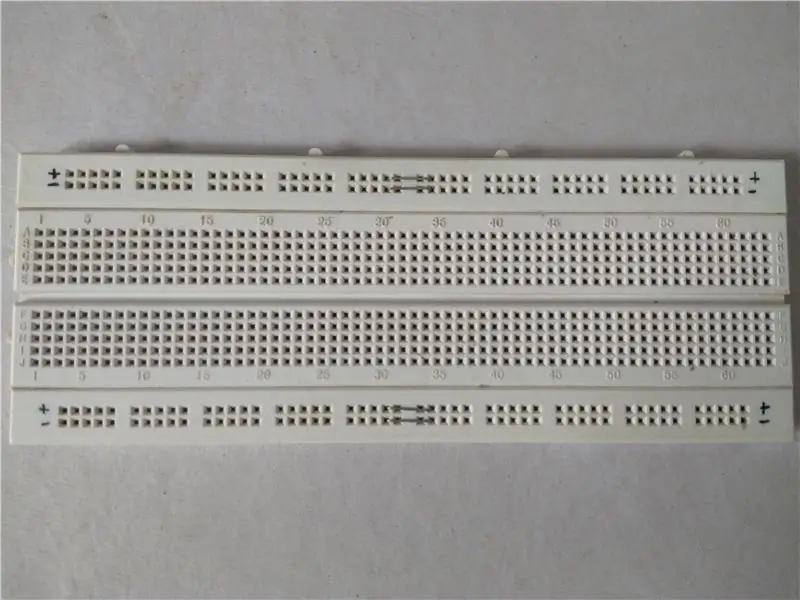

- Arduino (Ես կօգտագործեմ UNO): Հղում դեպի USLink for Europe
- IR ընդունիչ (այստեղ օգտագործվել է 1838) Հղում USLink- ի համար Եվրոպայի համար
- Հացի տախտակ Հղում դեպի USLink for Europe
- Լարերը: Հղում դեպի USLink for Europe
- Arduino IDE:
Բոլոր բաղադրիչները կարելի է գնել UTsource.net- ից
Քայլ 2: Կապեր հաստատելը:


Նախ ստուգեք ձեր ունեցած IR ընդունիչի PinOut դիագրամը: IR ընդունիչներն ունեն 3 կապ, +ve, GND և Out: Նախքան որևէ ստացողի օգտագործելը համոզվեք, որ գիտեք այս կապում: Անպատշաճ միացման դեպքում կարգավորումը չի աշխատի, և դուք դժվարությամբ կգտնեք այն:
Կատարեք հետևյալ կապերը.
1. Միացրեք +ve ստացողի կապը Arduino- ի 3.3 վ -ին:
2. Ընդունիչի GND կապը Arduino- ի GND- ին:
3. Ստացողի ելքային կապը Arduino- ի թվային 2 -րդ կապին:
միացրեք arduino տախտակը համակարգչին, քանի որ մենք պետք է վերբեռնենք կոդը և վերահսկենք IR զարկերակը:
Քայլ 3: IDE- ի կարգավորում:
IR ծրագրեր օգտագործելու համար նախ անհրաժեշտ է IR գրադարան ավելացնել ձեր IDE- ին, հակառակ դեպքում մեր ծրագիրը չի աշխատի:
Ներբեռնեք IR գրադարանը:
Ներբեռնված ֆայլը հանեք:
Պատճենեք արդյունահանված թղթապանակը:
Գնացեք >> C drive >> ramsրագրերի ֆայլեր (x86) >> Arduino >> Գրադարաններ:
Տեղադրեք թղթապանակը Գրադարաններում:
Վերջ, IDE- ն պատրաստ է աշխատել մեր կոդի հետ:
Քայլ 4: Վերբեռնեք ծածկագիր և փորձարկում:
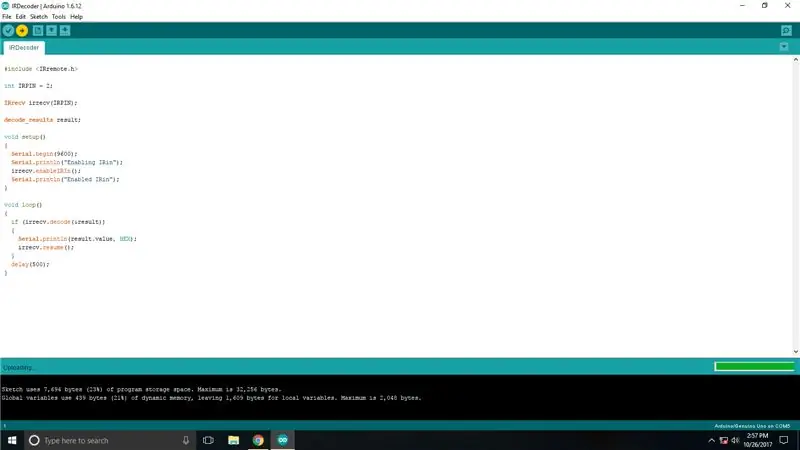
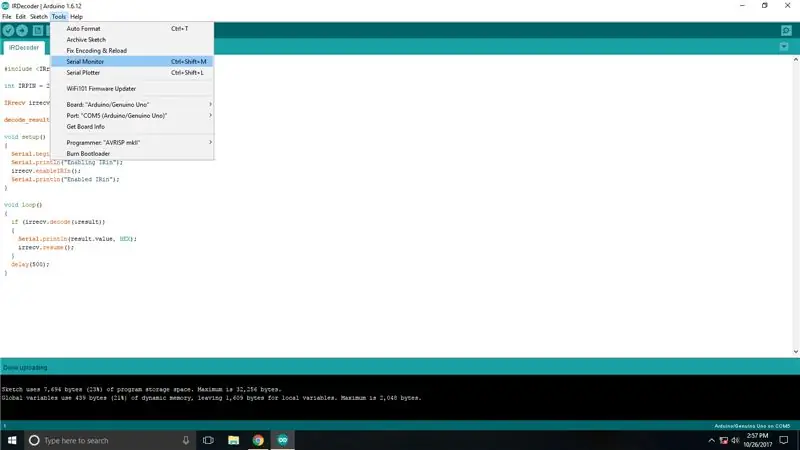

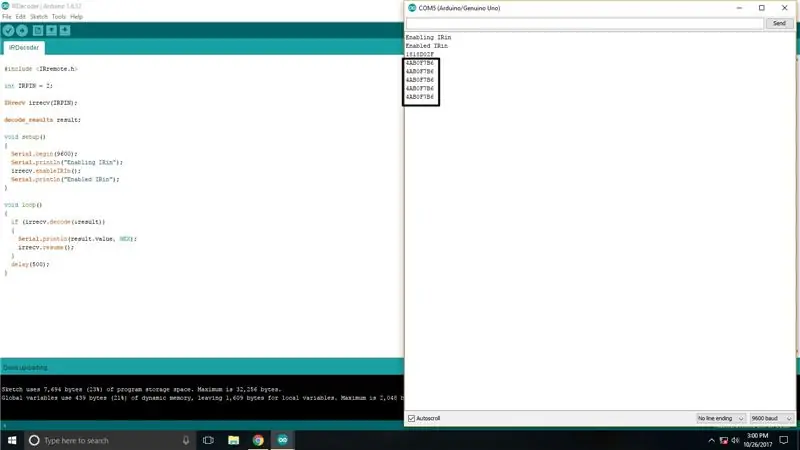
Ներբեռնեք իմ տրամադրած ծածկագիրը և վերբեռնեք այն Arduino Board- ում:
Երբ ծածկագիրը վերբեռնվի, գնացեք գործիքներ և ընտրեք սերիական մոնիտոր:
Ardunio- ն պետք է վերագործարկվի/հանգստանա, և դուք պատրաստ եք հավաքել ձեր հեռակառավարման վահանակի կոդերը: Պարզապես հեռակառավարիչը ուղղեք դեպի IR ընդունիչ և սեղմեք այն կոճակը, որի ազդանշանը պետք է վերծանվի: Էկրանին կհայտնվի վեցանկյուն արժեք, սրանք այն IR կոդերն են, որոնք դուք պետք է նշեք, որոնք անհրաժեշտ կլինեն IR հեռակա շահագործման ենթակա նախագծերի համար:
Խորհուրդ ենք տալիս:
Երկուական ծառի Մորզ ապակոդավորիչ. 7 քայլ (նկարներով)

Երկուական ծառի Մորս ապակոդավորիչ ՝ a.articles {font-size: 110.0%; տառաչափը ՝ համարձակ; տառատեսակ ՝ շեղագիր; տեքստի ձևավորում. ոչ մեկը; ֆոնային-գույնը ՝ կարմիր;} ա. հոդվածներ ՝ սավառնել {ֆոնային-գույնը ՝ սև;} Այս հրահանգը բացատրում է, թե ինչպես վերծանել Մորզեի կոդը ՝ օգտագործելով Arduino Uno R3.T
Ինչպես կատարել պարզ DTMF (հնչերանգ) հեռախոսագծի ապակոդավորիչ `3 քայլ

Ինչպես կատարել պարզ DTMF (հնչերանգ) հեռախոսագծի ապակոդավորիչ. Սա պարզ նախագիծ է, որը թույլ է տալիս վերծանել DTMF ազդանշանները հիմնականում ցանկացած հեռախոսագծի վրա: Այս ձեռնարկում մենք օգտագործում ենք MT8870D ապակոդավորիչը: Մենք օգտագործում ենք նախապես կառուցված հնչերանգի ապակոդավորիչ, քանի որ, հավատացեք ինձ, թիկունքում ցավ է փորձել և դա անել
IR հեռակառավարման ապակոդավորիչ Arduino- ի միջոցով. 7 քայլ

IR Remote Control Decoder Using Arduino: Hello Makers, This is a full tutorial how how decode any IR Remote control. Հետևեք ստորև բերված քայլերին
Arduino ՌԴ սենսորային ապակոդավորիչ `5 քայլ
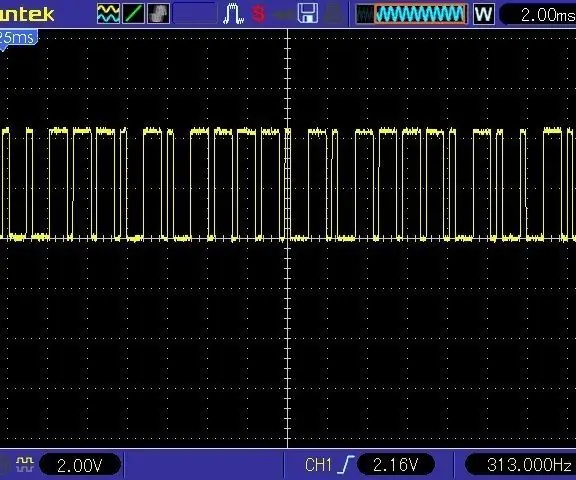
Arduino ՌԴ սենսորային ապակոդավորիչ. Իմ նախորդ տունը հագեցած էր նախապես տեղադրված անվտանգության համակարգով, որն ուներ դռների տվիչներ, շարժման ցուցիչ և կառավարման վահանակ: Ամեն ինչ միացված էր առանձնասենյակում գտնվող էլեկտրոնիկայի մեծ տուփին, և կար հրահանգներ ֆիքսված հեռախոսը ավտոմատ միացնելու համար
Arduino Magnetic Stripe ապակոդավորիչ. 4 քայլ (նկարներով)

Arduino Magnetic Stripe Decoder: տեղադրեք սա հետո
